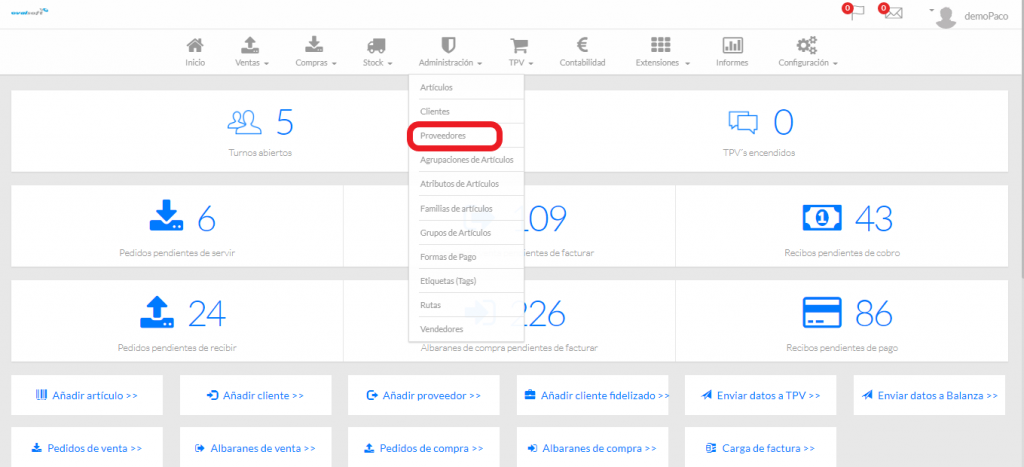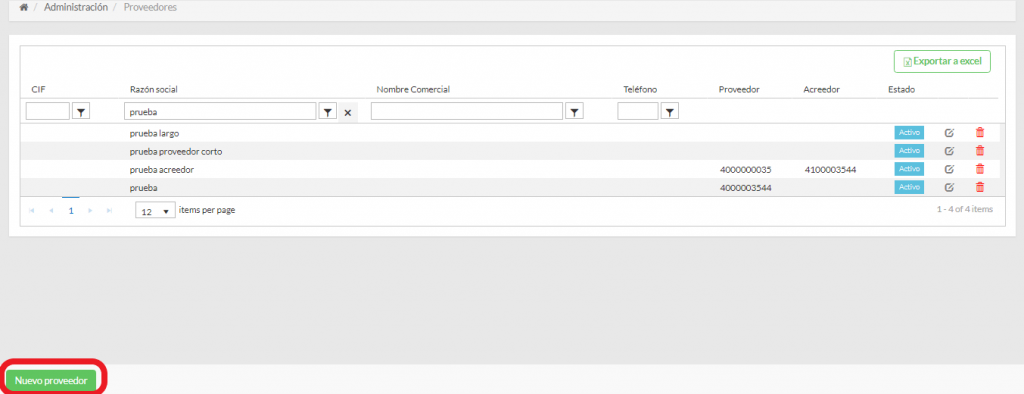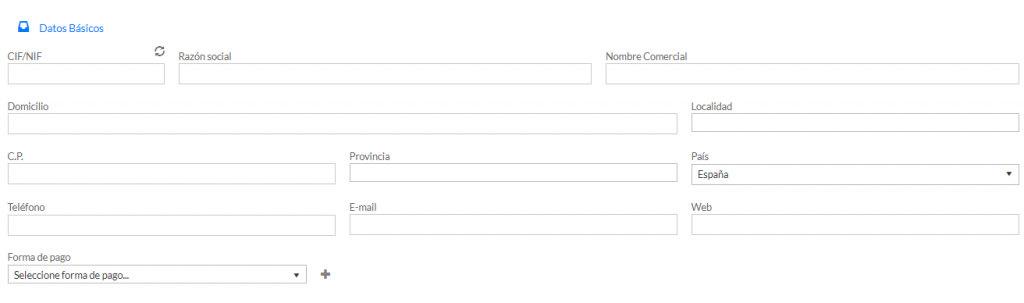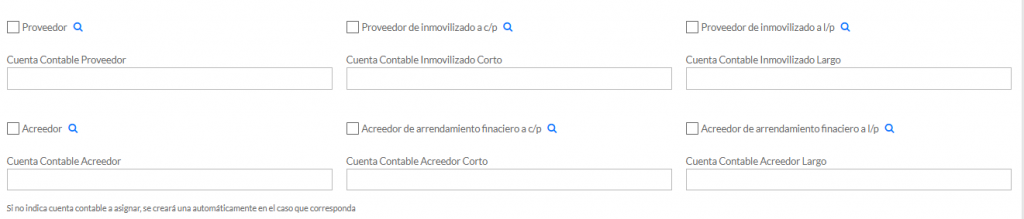El registro sanitario es un dato de carácter opcional en la ficha de proveedores de OvalWeb. En la siguiente entrada se mostrará un manual de como crear un registro sanitario para un determinado proveedor y como ver un listado con los proveedores que tienen registros sanitarios.
Creación de nuevo registro sanitario en proveedor
Para crear un nuevo registro sanitario en un proveedor ya existente en OvalWeb se tendrán que seguir los siguientes pasos:
- Acceder al menú de Administración/Proveedores.
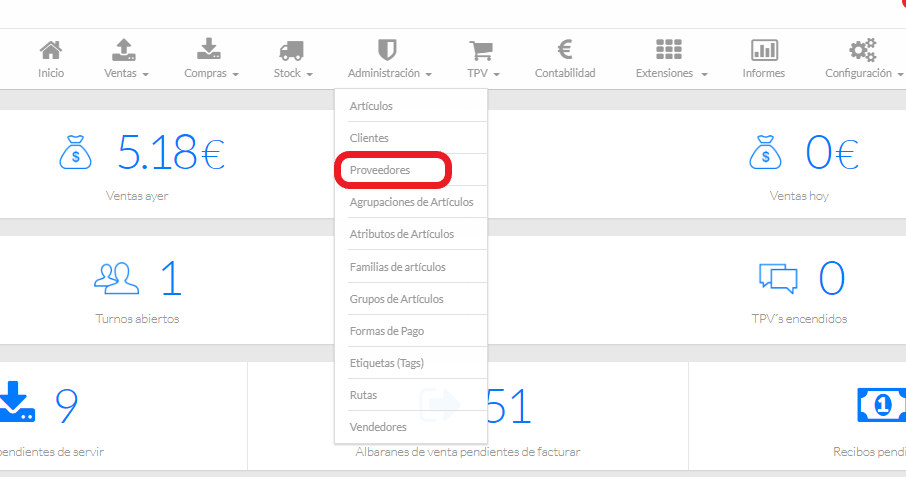
- Editar el proveedor al que quiera añadir el registro sanitario.

- Desplegar la opción de “Registros Sanitarios” en los datos del proveedor, en esta ventana se observar los registros sanitarios ya asociados al proveedor.
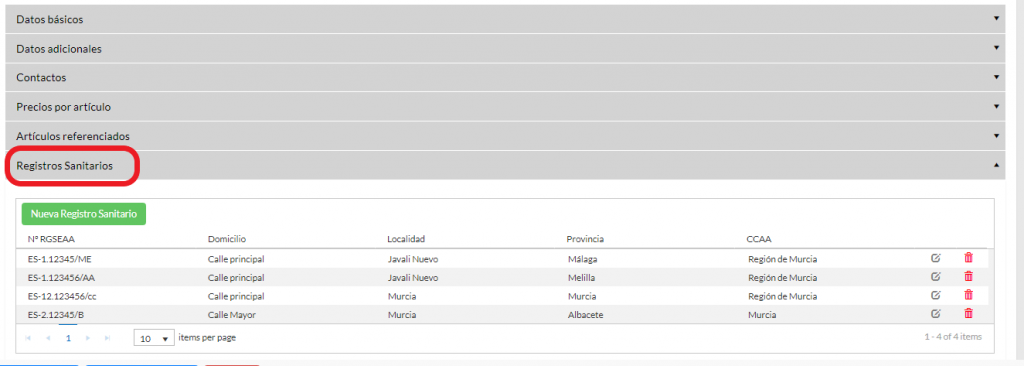
- Pinchar sobre el botón de “Nuevo Registro Sanitario”.
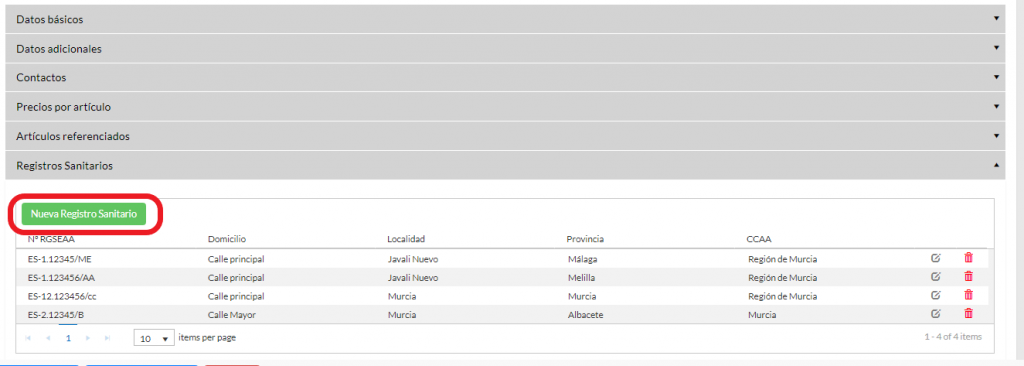
- Rellenar los campos que se muestran en el formulario. El campo de número de registro sanitario tiene una validación de formato, el formato es el siguiente:
- Siglas “ES” .
- Uno o dos dígitos correspondientes a la clave del sector.
- Un punto “.”.
- Cinco o seis dígitos numéricos.
- Una barra “/”.
- Una o dos letras indicando la provincia.
Por ejemplo: ES-9.123456/MU
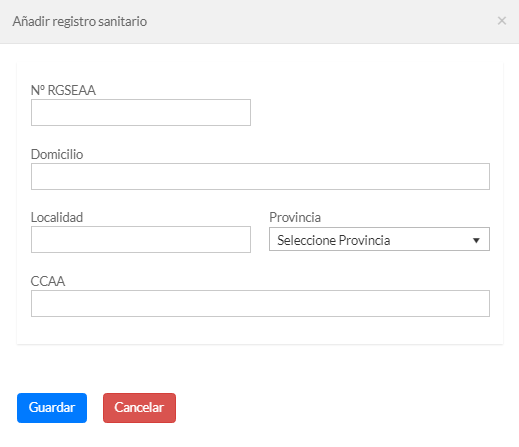
Listado de proveedores con registro sanitario
Para poder ver un listado con los proveedores que tienen uno o varios registros sanitarios desde OvalWeb se seguirán los siguientes pasos.
- Acceder al menú de Administración/Proveedores.
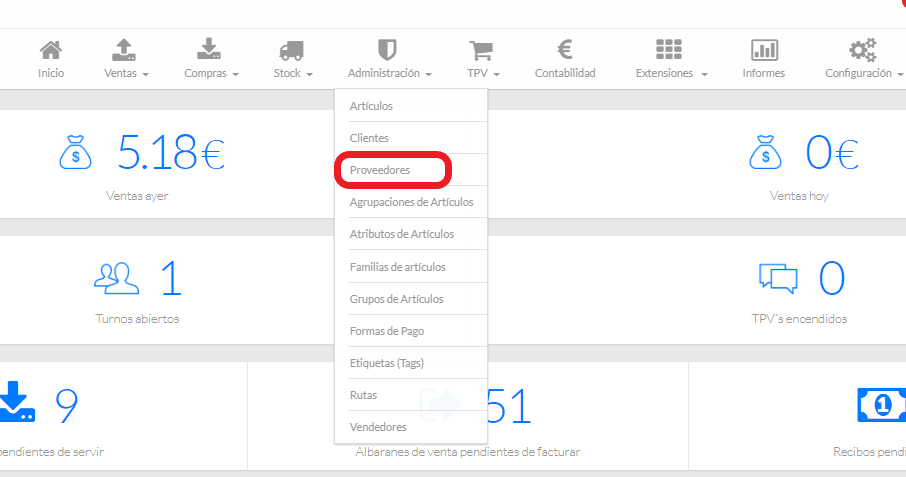
- Pinchar sobre la pestaña de “RGSEAA Proveedores”.
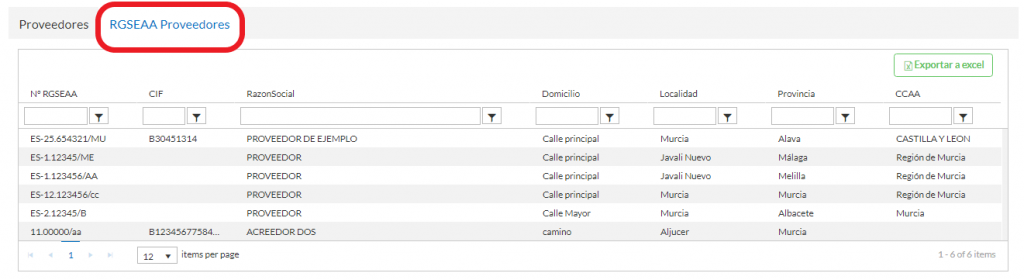
- Se podrá ver un listado con el número de registro sanitario, CIF, razón social, domicilio, localidad, provincia y comunidad autónoma.